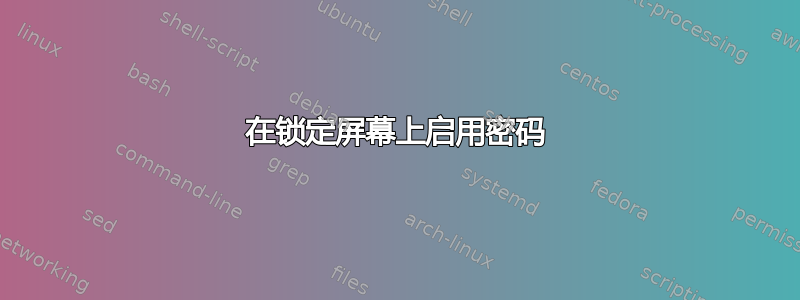
我在恢复锁定屏幕上的密码请求时遇到问题。在安装 Ubuntu 时,我指定了自动登录选项,但现在我想重新启用密码保护。系统设置中的可能更改没有帮助。
先感谢您...
答案1
转至System Settings >> User Accounts并将 切换Automatic Login至OFF。
现在,在以下部分设置您的首选项:
System Settings >> Brightness & Lock
System Settings >> Security & Privacy >> Security
如果尚不存在,请设置用户密码,将“your-user-name”替换为您的真实用户名:
sudo passwd your-user-name
打开以下文件:
gksudo gedit /etc/lightdm/lightdm.conf
删除或者注释掉(#)该行:autologin-user
保存并退出
重新安装 gnome-screensaver,更新并重启系统:
sudo apt-get install --reinstall gnome-screensaver
sudo apt-get update
sudo apt-get upgrade
sudo reboot
答案2
我尝试了很多不同的选择,最后,对我有用的是安装 xscreensaver, 我添加了命令的
sudo apt install xscreensaver
快捷方式: 现在它锁定了我的 PC,只有输入密码才能解锁Shift+Super+L
xscreensaver-command -lock
答案3
解决了在锁定屏幕上恢复密码请求的问题:
- 登录主管理员帐户。
- 创建一个临时管理员帐户。
- 登录临时管理员帐户。
- 更改主管理员帐户的密码和锁定设置。
- 注销并确认主管理员帐户锁定设置正常运行。
- 根据需要清理临时帐户。
- 完毕!


